Cómo poner una contraseña en la aplicación Android

- 4983
- 1216
- Luis Miguel Porras
Una de las preguntas frecuentes de los propietarios de teléfonos y tabletas de Android es cómo poner una contraseña en la aplicación, especialmente en WhatsApp, Viber, VK y otros.
A pesar del hecho de que Android le permite establecer restricciones en el acceso a la configuración e instalación de aplicaciones, así como al sistema en sí, las herramientas construidas para instalar una contraseña en la aplicación aquí. Por lo tanto, para proteger contra el lanzamiento de aplicaciones (así como para ver las notificaciones de ellas), tendrá que usar utilidades de tercera parte, que están más allá en la revisión. Cm. Además: cómo instalar una contraseña en Android (desbloquear el dispositivo), control parental en Android. Prophación: las aplicaciones de este tipo pueden ser causadas por el error de "dependencias" al solicitar permisos por otras aplicaciones, tenga en cuenta esto (más detalles: introducción de discotes en Android 6 y 7).
Configuración de contraseña una aplicación Android en la aplicación
En mi opinión, Applock es la mejor de las aplicaciones gratuitas disponibles para bloquear otras aplicaciones con contraseñas (solo noto que, por alguna razón, el nombre de la aplicación en juego, el mercado cambia de vez en cuando, ya sea Smart Applock, solo a AppLock , y ahora - Applock FinderRint, esto puede ser un problema, teniendo en cuenta el hecho de que hay los mismos, pero otras aplicaciones).
Entre las ventajas se encuentran un amplio conjunto de funciones (no solo una contraseña para la aplicación), el idioma ruso de la interfaz y la falta de un requisito de una gran cantidad de permisos (es necesario dar solo aquellos que realmente son necesarios para Use funciones específicas APLOCK).
El uso de la aplicación no debe causar dificultades incluso en el propietario novato del dispositivo Android:
- En el primer lanzamiento de Applock, es necesario crear un código PIN que se utilizará para acceder a la configuración realizada en la aplicación (para bloquear y otros).

- Inmediatamente después de la entrada y confirmación del código PIN, la pestaña Apéndice Aplicamiento se abrirá en el Applock, donde, al presionar el botón Plus, puede notar todas las aplicaciones que deben bloquearse sin la posibilidad de comenzar por los extraños (al bloquear La "configuración" y las "aplicaciones del programa de instalación" y el paquete del programa de instalación "nadie puede acceder a la configuración e instalación de aplicaciones desde el mercado de play o el archivo APK).
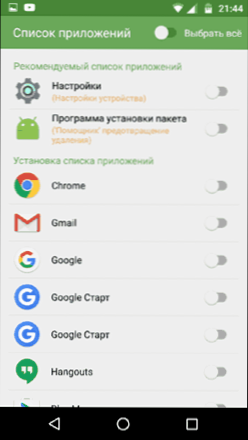
- Después de notar las aplicaciones por primera vez y presionar el "Plus" (agregar a la lista de protegidos), será necesario establecer permiso para acceder a los datos: haga clic en "Aplicar" y luego active la resolución de APLOCK.
- Como resultado, verá las aplicaciones que agregó en la lista de las bloqueadas, ahora debe ingresar el código PIN para iniciarlas.
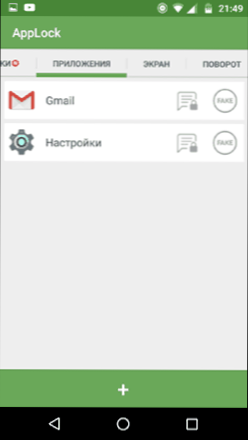
- Dos iconos al lado de las aplicaciones también le permiten bloquear las notificaciones de estas aplicaciones o mostrar en lugar de bloquear un error de mensaje de inicio falso (si mantiene presionado el botón "Aplica" en el mensaje de error, el código PIN aparecerá y la aplicación comenzará ).
- Para usar una contraseña de texto para aplicaciones (así como gráficos), no un código PIN, vaya a la pestaña "Configuración" en Applock, luego en el método "Configuración de Configuración de protección" Seleccione "Método de bloqueo y establecer el tipo de contraseña deseado. La contraseña de texto arbitraria se designa como "contraseña (combinación)".
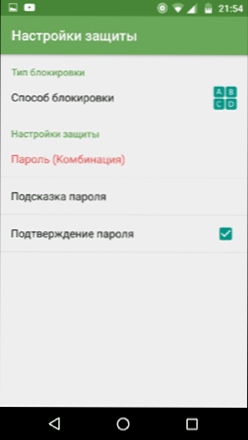
La configuración adicional de APLICCO incluye:
- Ocultación de la aplicación APLOCK de una lista de aplicaciones.
- Protección de eliminación
- Modo múltiple (contraseña separada para cada aplicación).
- Protección de conexiones (puede poner la contraseña en llamadas, conexión a redes móviles o Wi-Fi).
- Perfiles de bloqueo (creación de perfiles individuales, en cada uno de los cuales diferentes aplicaciones están bloqueadas con un cambio conveniente entre ellos).
- En dos pestañas separadas "pantalla" y "girar" puede agregar aplicaciones para las cuales se apaga la pantalla y su turno se bloqueará. Esto se hace de la misma manera que al instalar una contraseña en la aplicación.
Y esta no es una lista completa de funciones disponibles. En general: una aplicación excelente, simple y de trabajo adecuada. De las deficiencias: a veces no es la traducción rusa correcta de los elementos de la interfaz. Actualización: desde el momento de la escritura, las funciones han parecido eliminar la fotografía de la contraseña de adivinanzas y desbloquear la huella digital.
Puede descargar Applock gratis en el mercado de juego
Protección de datos de casillero CM
CM Locker es otra aplicación popular y completamente gratuita que le permite colocar la contraseña en la aplicación Android y no solo.
En la sección "Bloqueo de la pantalla y aplicaciones" CM Locker puede establecer una contraseña gráfica o digital que se instalará para iniciar aplicaciones.
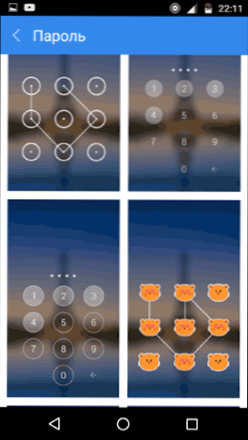
La sección "Seleccionar objetos de bloqueo" le permite establecer aplicaciones específicas que se bloquearán.
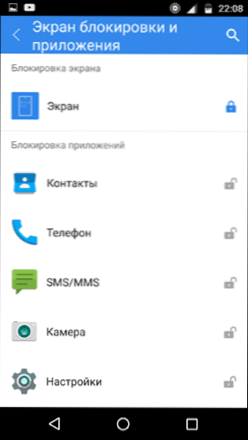
Una función interesante: "Foto de un atacante". Cuando esta función se enciende, después de la cantidad de intentos incorrectos de ingresar la contraseña que tiene un poco, la que ingrese será fotografiada, y su foto se le enviará por correo electrónico (y se guarda en el dispositivo).
CM Locker también tiene características adicionales, por ejemplo, bloqueo de notificaciones o protección contra el robo de un teléfono o tableta.
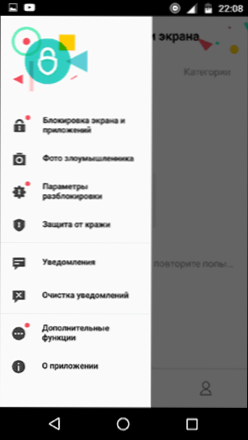
Además de la versión considerada anterior, es fácil instalar la contraseña en la aplicación en CM Locker, y la función de envío de fotos es algo excelente que le permite ver (y tener evidencia) que, por ejemplo, quería leer Su correspondencia en VK, Skype, Viber o WhatsApp.
A pesar de todo lo anterior, realmente no me gustó la versión CM Locker por las siguientes razones:
- Una gran cantidad de permisos necesarios solicitados de inmediato, y no tan necesario, como en APLOCK (la necesidad de algunos de los cuales no está del todo claro).
- El requisito en el primer lanzamiento de "arreglar" las "amenazas" "descubiertas" la seguridad del dispositivo sin la oportunidad de perder este paso. Además, parte de estas "amenazas" se realizan a propósito por la configuración de las aplicaciones y Android.
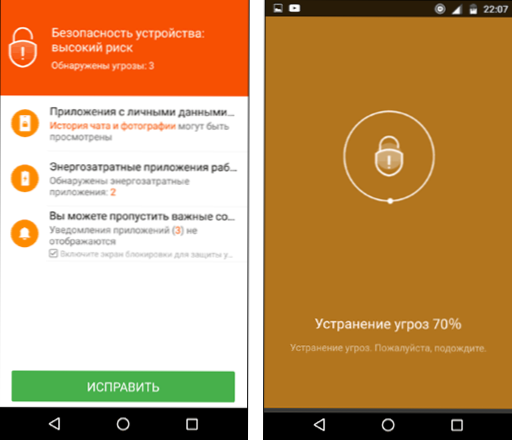
De una forma u otra, esta utilidad es una de las aplicaciones de Android más famosas con una contraseña y tiene excelentes revisiones.
Puede descargar CM Locker Free From Play Market
Esto está lejos de ser una lista completa de fondos para limitar el lanzamiento de aplicaciones en el dispositivo Android, sin embargo, las opciones dadas son quizás las más funcionales y de manejar completamente su tarea.
- « API-MS-WIN-CRT-RUNTIME-L1-1-0.DLL está ausente en la computadora cómo solucionarla?
- Error 924 en el mercado de juego en Android cómo solucionarlo »

